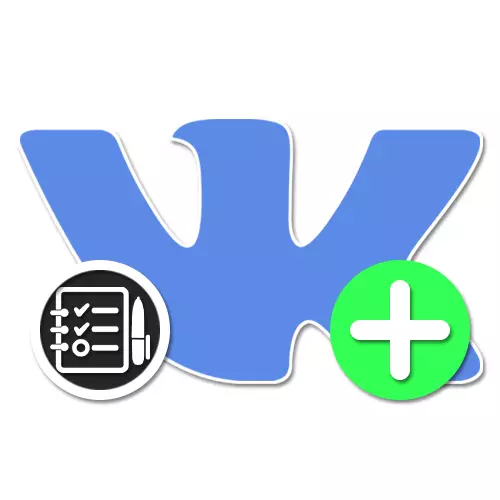
Internetin testit sekä kyselyt ovat yksi tehokkaimmista tavoista oppia mitään yleisen mielipiteen pohjalta tai tarjota tietyt tiedot käyttäville käyttäjille. Sosiaalisessa verkostossa Vkontakte esittelee myös mahdollisuuden luoda samanlainen käyttö kolmannen osapuolen resurssit ja sisäiset sovellukset. Lisäohjeiden aikana tarkastelemme useita tällaisia esimerkkejä optimaalisesti eri tilanteissa.
Testin luominen VK
Osana tätä materiaalia meitä kutsutaan vain joitain olemassa olevista tavoista, koska monet niistä ovat toistensa vaihtoehto. Samaan aikaan parhaat ja suositellut menetelmät ovat yksinomaan menetelmiä, oletusarvoisesti saatavilla VKontatakteissa ilman kolmannen osapuolen resurssien käyttöä. Kuitenkin myös ottaen huomioon tämä toteutus riippuu suoraan halutusta tuloksesta.Tapa 1: Kolmannen osapuolen verkkopalvelut
Helpoin tapa luoda testi VC: lle kolmansien osapuolten verkkopalvelujen kanssa, suoraan tai välillisesti tarjota asianmukaisen mahdollisuuden. Tämä prosessi oli varsin yksityiskohtainen. Meidät on kuvattu erillisessä ohjeessa seuraavassa linkissä. Kaikista vaihtoehdoista optimaalinen on käyttää Google-lomakkeita.
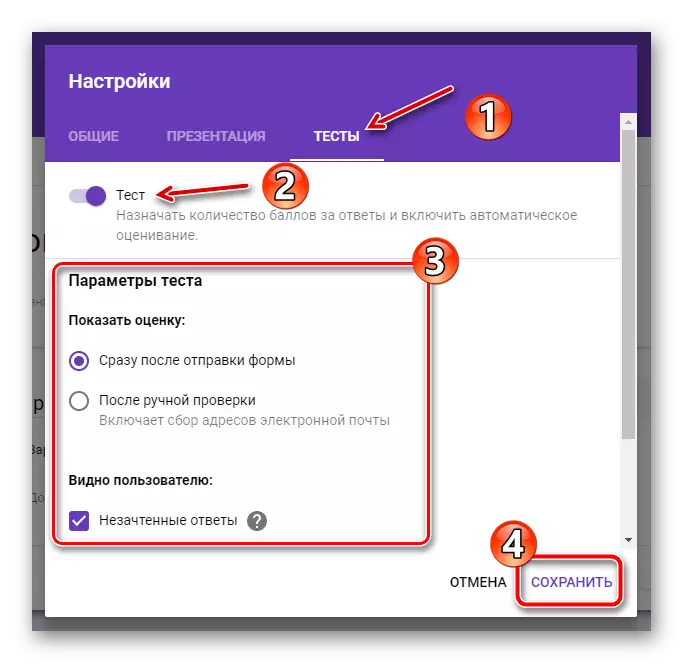
Lue lisää: Kuinka luoda testi verkossa
Jos haluat lisätä testin oikeaan paikkaan sosiaalisen verkoston sivustoon, sinun on käytettävä viitekohtausta, kuten muiden lähteiden sisällön tapauksessa. Samanaikaisesti katso, että kaikki vaihtoehdot eivät ole optimaalisia, koska se on usein helppo mennä ulkoisiin resursseihin yksinkertaisesti.
Testin luominen
- Testin luominen, käytä "Määritä liite" -linkkiä edellisen osan kautta tai napsauta vasemmalla olevaa Widgetin painiketta ryhmän pääsivulla. Tämän jälkeen sovelluksessa käytä sovellusasetuksia -painiketta.
- Avaa Otsikon valikon käyttäminen Luo Testi -välilehti ja valitse haluamasi vastausten tyyppi. Huomaa: Voit määrittää vain yhden vaihtoehdon, jonka valinnasta lisäprosessi voi poiketa.
- Vaihtoehdon esimerkissä "painikkeilla" napsauttamalla "Luo testi", pääparametrit näkyvät ikkunan alaosassa. Määritä testin nimi ja kuvaus samalla tavoin lisäämällä kuvake.
- Luo uusi vaihtoehto "Lisää kysymys" -painiketta Lisää. Ensimmäisessä vaiheessa valituista testityypistä riippuen tässä on mahdollista asettaa kysymys, määrittää vastausten kuvaus lisäämällä uusia painikkeita sopivan linkin avulla ja hallita pisteitä.
- Kun työskentelet suuren määrän vastauksia, voit käyttää lohkojen liikkumista vetämällä, mikä määrittää oikean ja kätevän tilauksen testausta varten. Jotta voisimme sekoittaa hakemuksen työtä, kokemusta tarvitaan, joten käytät jatkuvasti, henkilökohtaisesti testata tuloksia.
- Varmista, että välittömästi otetaan huomioon pisteiden määrä, jotka johtavat sen jälkeen testiä johonkin mahdollisesta tuloksesta "Testitulokset" -sivulta. Tulosten lukumäärää ei ole kysymyksiä.
- Testin luomisen loppuunsaattamiseksi napsauttamalla SAVE-painiketta samalla yläpaneelilla. Tämän seurauksena sinut ohjataan "Testit" -sivulle, jossa liukusäädintä voit tehdä testin, joka näkyy kaikkien sovelluksen kaikkien käyttäjien kanssa tai palata parametreihin napsauttamalla "Muokkaa" -linkkiä.
- Riippumatta luomisvaiheesta, voit aina turvautua vaihtoehtoon "Asetukset". Tässä esitetyt parametrit ovat tärkeitä, koska ilmoitukset voidaan ottaa käyttöön.
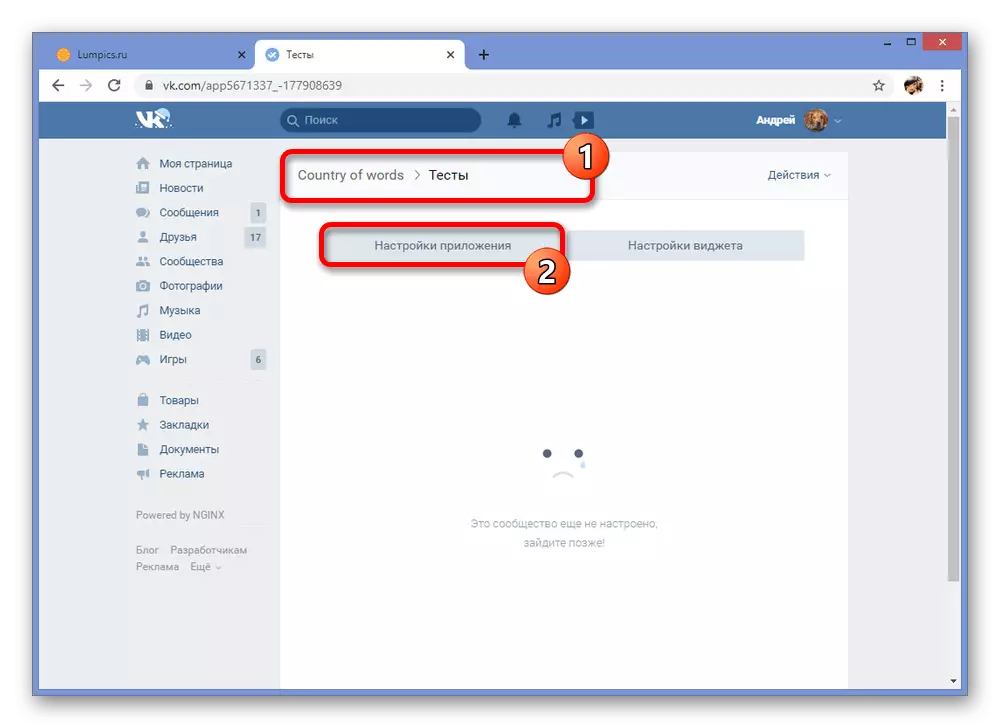
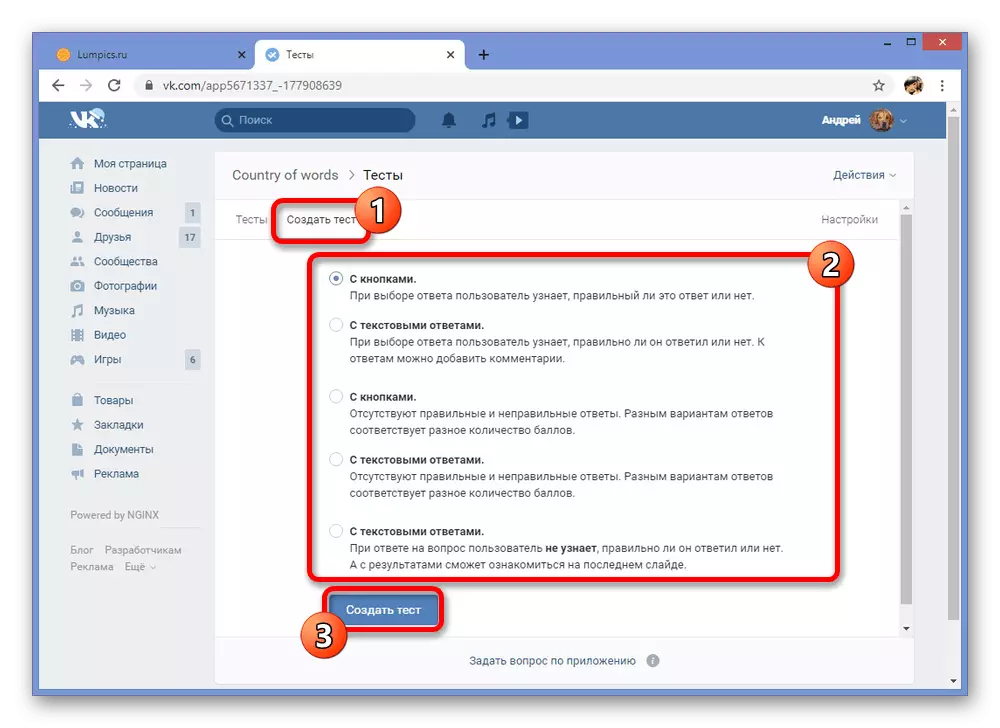
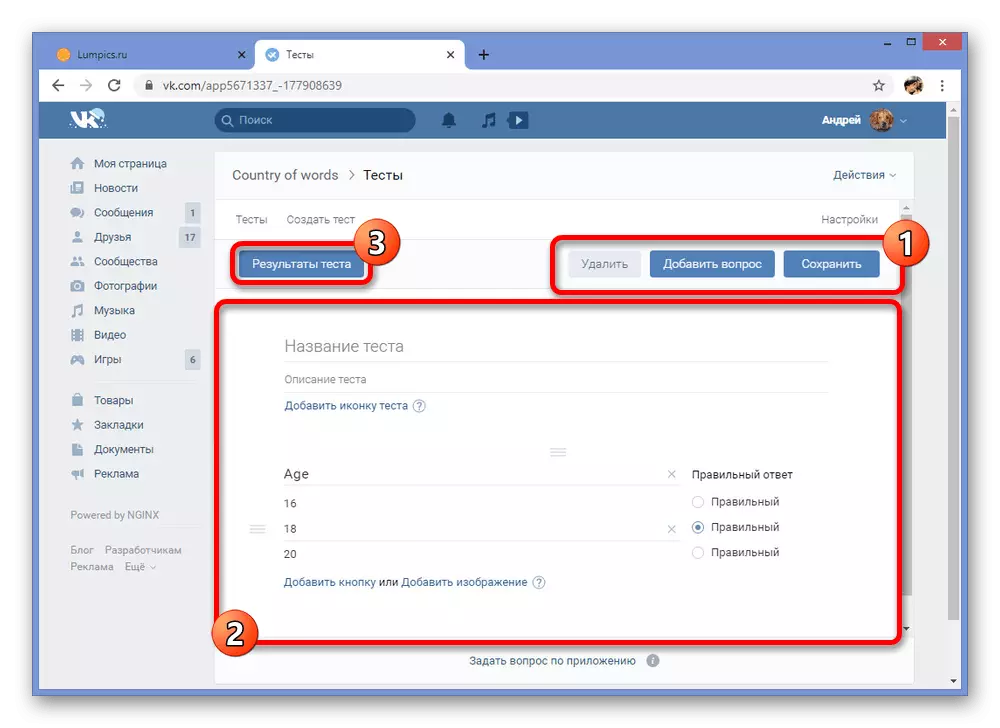
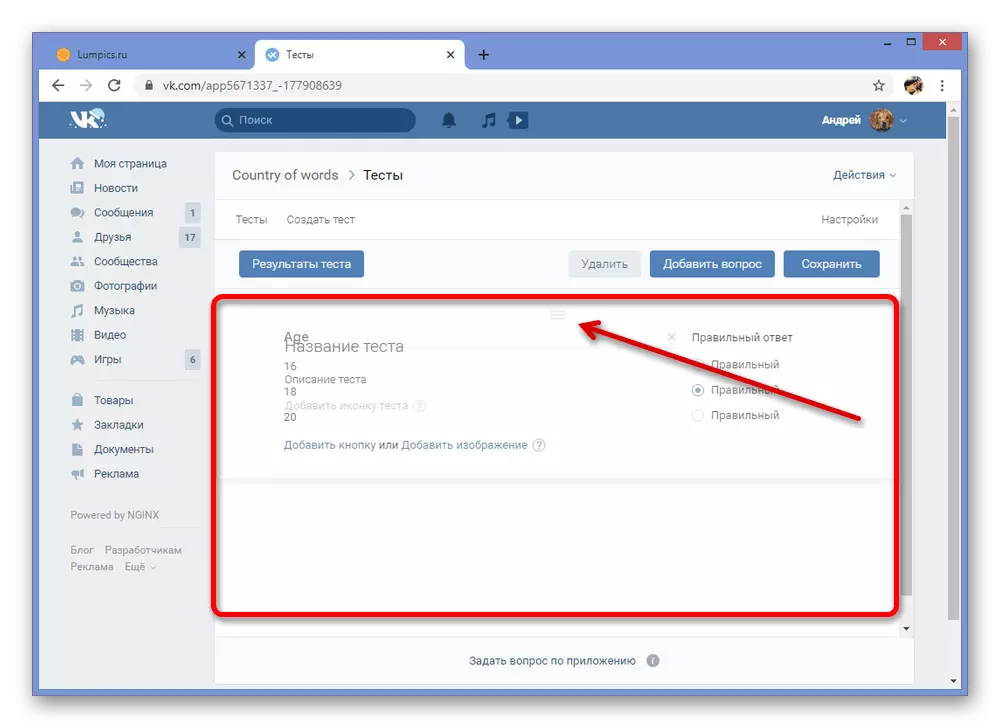

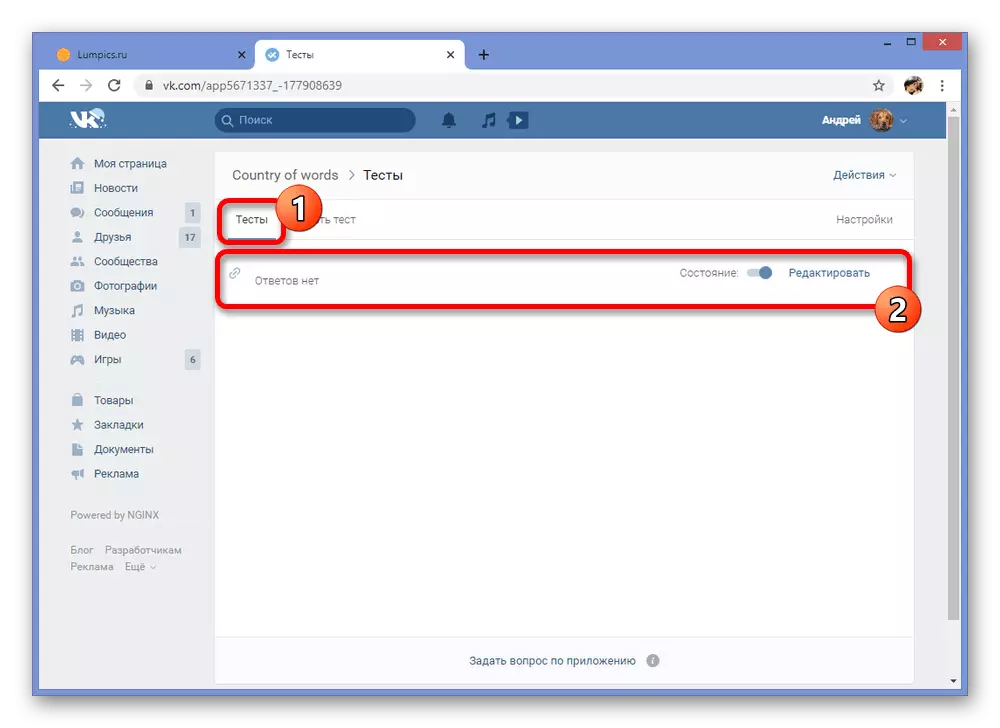
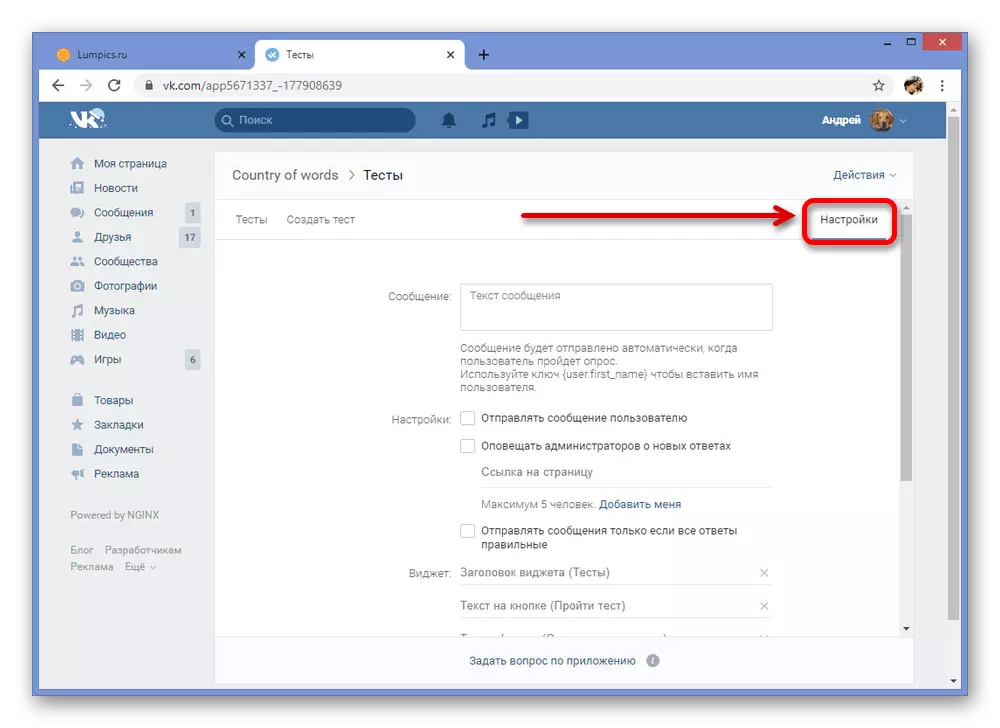
Emme ole nimenomaisesti lähettäneet voimakkaasti yksityiskohtia, koska testin luomisprosessi riippuu pääasiassa ajatuksesta ja ei yhteisön toimittamista työkaluista. Kuitenkin jopa ottaen huomioon tämä vaihtoehto on suositeltava, jos sinun on luotava riittävän joustava testi ja julkaistava ryhmässä rajoittamalla pääsyä vain tiettyihin osallistujille.
Tapa 3: Megatest Liite
Analogisesti ensimmäisellä tavalla, VKONTAKTE: ssä on sovelluksia, jotka eivät riipu yhteisöstä ja joka on saatavilla jokaisen sosiaalisen verkoston käyttäjälle. Tunnetuin niistä on megatavaasi, jonka avulla voit siirtää ja itsenäisesti luoda testejä ilmaiseksi melko kätevällä editorilla. Samaan aikaan sovelluksen vaikuttavan suosion vuoksi tämä menetelmä on hieman huonompi kuin edellinen versio.
Hakemuksen valmistelu
- Ensin sinun on mentävä megatestin viralliselle yhteisölle halutulla tilauksen antamiseksi ja avaa kohta "Keskustelut".
Siirry viralliselle yhteisön megatestille
- Täältä löydät ja avaa teeman "Toimittajan aktivointi".
- Valitse ensimmäisestä viestistä tässä keskustelussa ja kopioi merkkijono, joka on lähetetty koodisanan merkkijonossa. Tätä koodia vaaditaan myöhemmin.
- Napsauta alla olevaa linkkiä päästäksesi sovellukseen. Käynnistä, käytä sopivaa painiketta ja odota lataus loppuun.
Siirry Liite Megatestin Vkontakte
- Kun edellä kuvatut toimet suoritetaan, sinut ohjataan testieditor-sivulle. Siirry pääparametreihin napsauttamalla "Lisää".
- Täytä esitetyt kentät testin vaatimusten mukaisesti ja pakollisissa Lisää kuvia. Jos sivuutat kuvakkeen lataamisen, testiä ei voi testata tai julkaista.
- Hiiren pyörä Selaa sovellus-sivua alaspäin "taikina kysymysluetteloon" ja napsauta Lisää kysymys. Sinun on lisättävä tiukasti odotuksesi mukaisesti, koska kysymyksiä ei voi muuttaa paikoissa.
- Kunkin kysymyksen muokkaamisessa on saatavilla erillinen editori, jolla on kyky ladata kansi, miten kuvata itse kysymys ja antaa useita vastausvaihtoehtoja. Kaikkien muutosten tallentaminen tapahtuu automaattisesti ikkunan sulkemisen yhteydessä.
- Kun olet määrittänyt kysymyksiä, selaa sovellusta alaspäin "Testitulosten" lohkon alapuolella ja napsauta Lisää tulospainiketta. Vaihtoehtojen määrä on yleensä rajoittamaton.
- Muokkausasetukset suoritetaan myös erillisessä ikkunassa. Asenna vain valinta tarvittavien vastausten vieressä jokaisessa aiemmin luotuun kysymykseen, mikä johtaa tähän tulokseen.
- Voit suorittaa muokkauksen ja tarkista suorituskyvyn testin takaisin sivun yläreunaan ja napsauta "Suorita".
- Jos tarkistus on läpäissyt onnistuneesti, siirry takaisin "Test Editor" -välilehdelle, siirrä hiirtä lohkon päälle, kun olet juuri luonut ja napsauta "Julkaa". Tämä luo menettelyn.
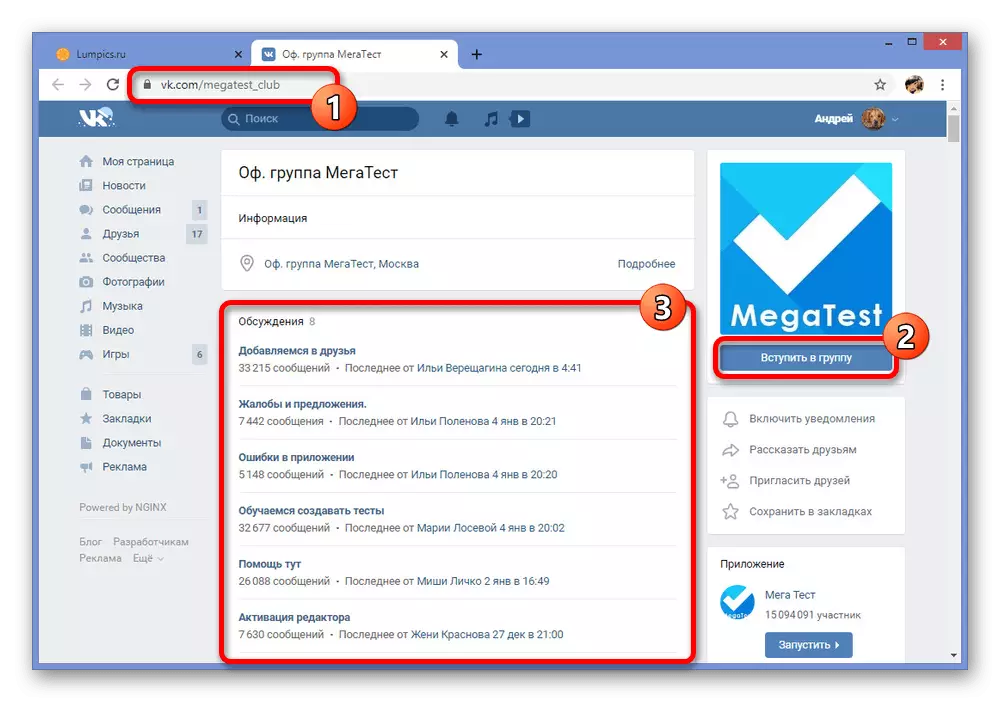
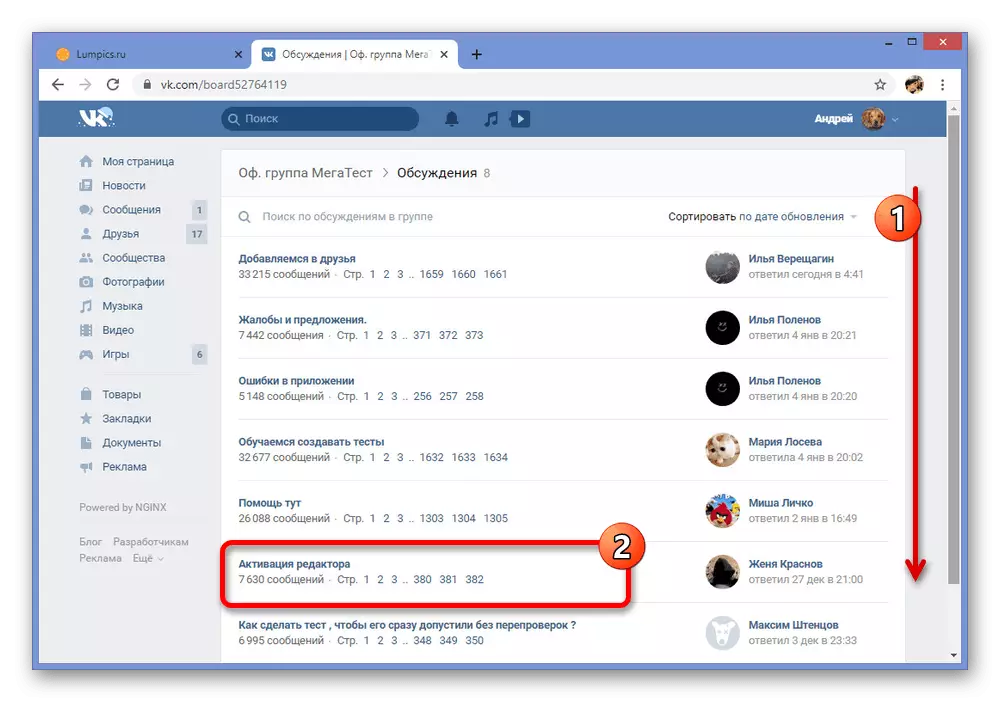
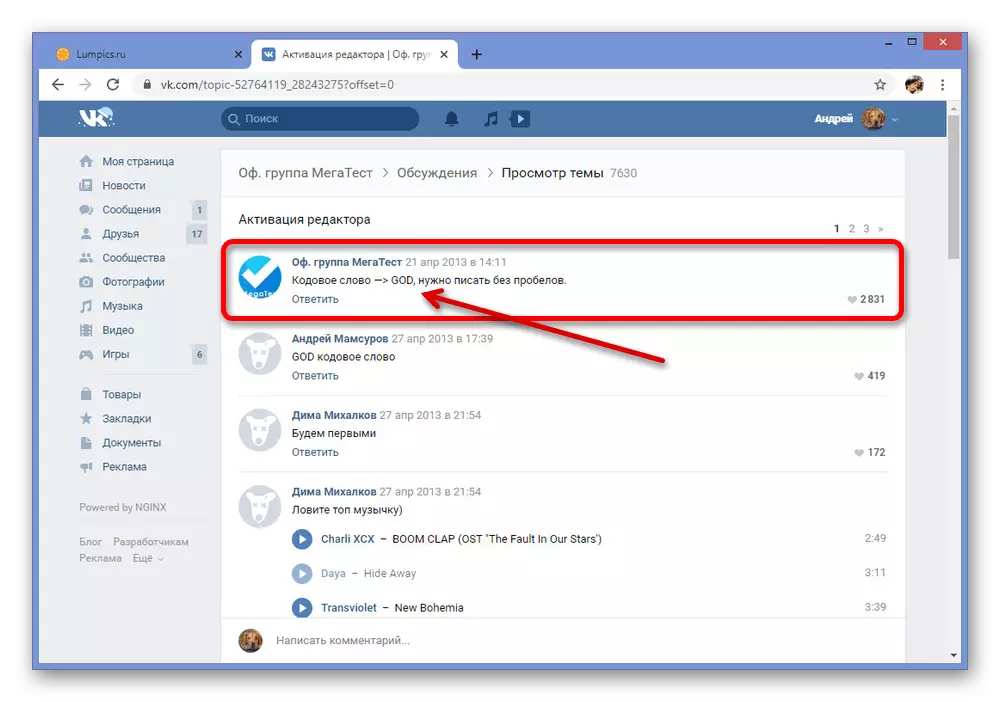
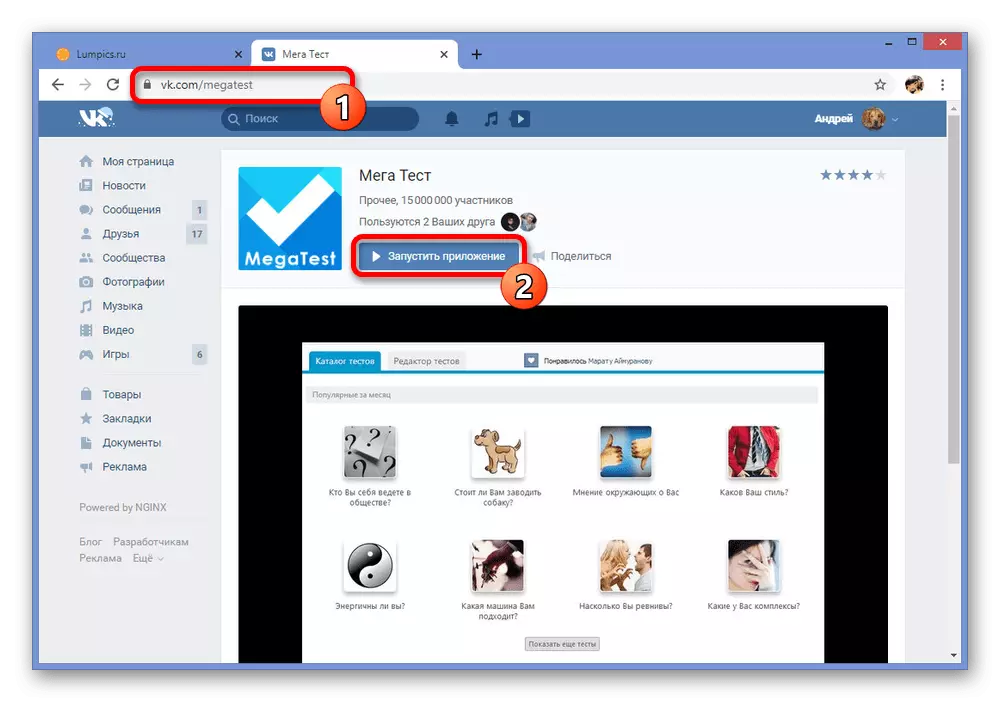
Huomaa: Käynnistys suoritetaan vain, kun Flash Player on asennettu tietokoneeseen. Siksi, varsinkin jos käytät jotain viimeisimmistä selainversioista, lataa haluamasi komponentti.
Testin luominen
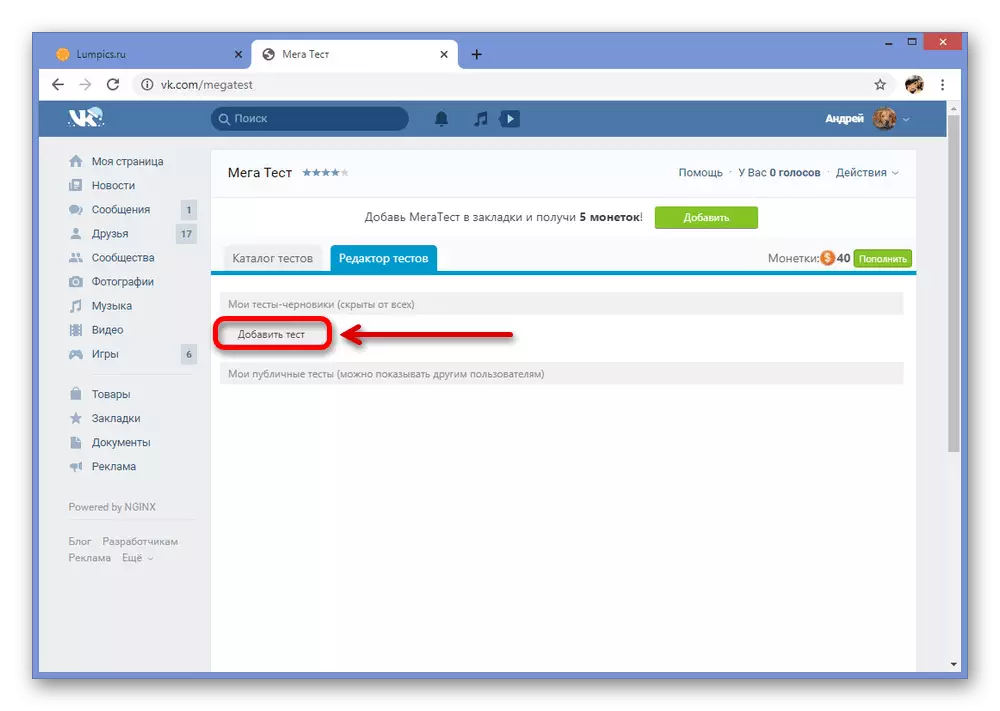
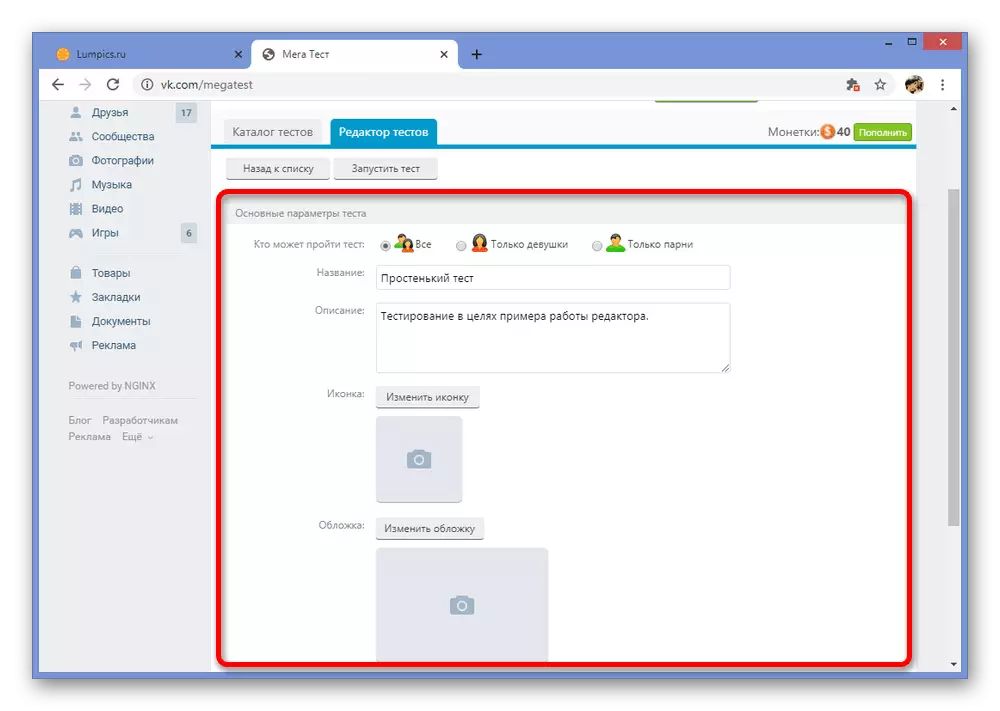
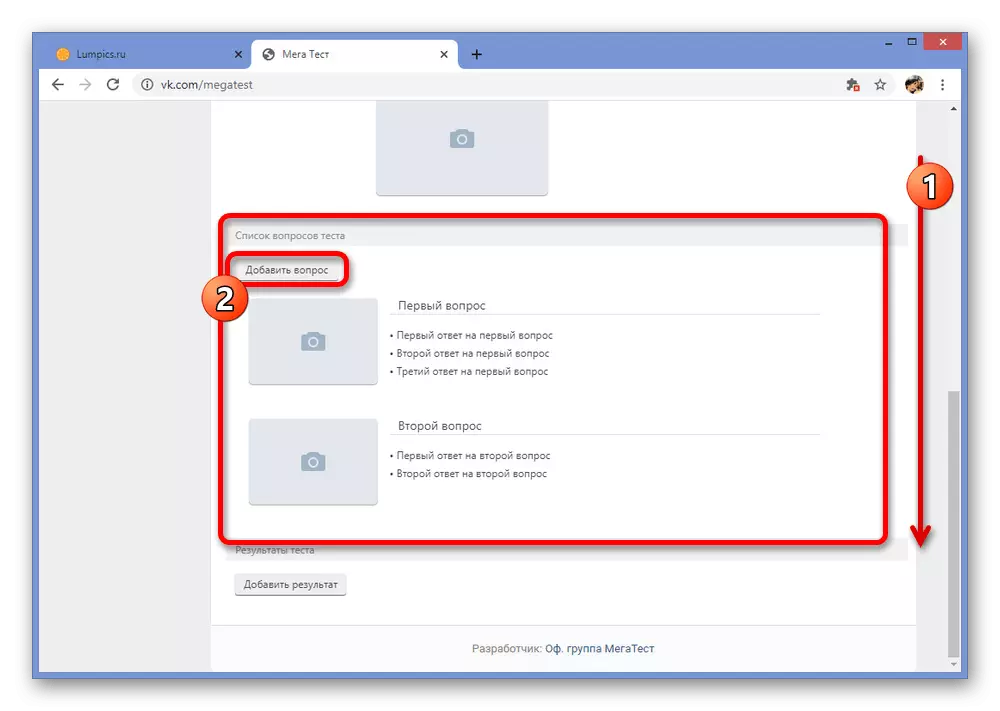
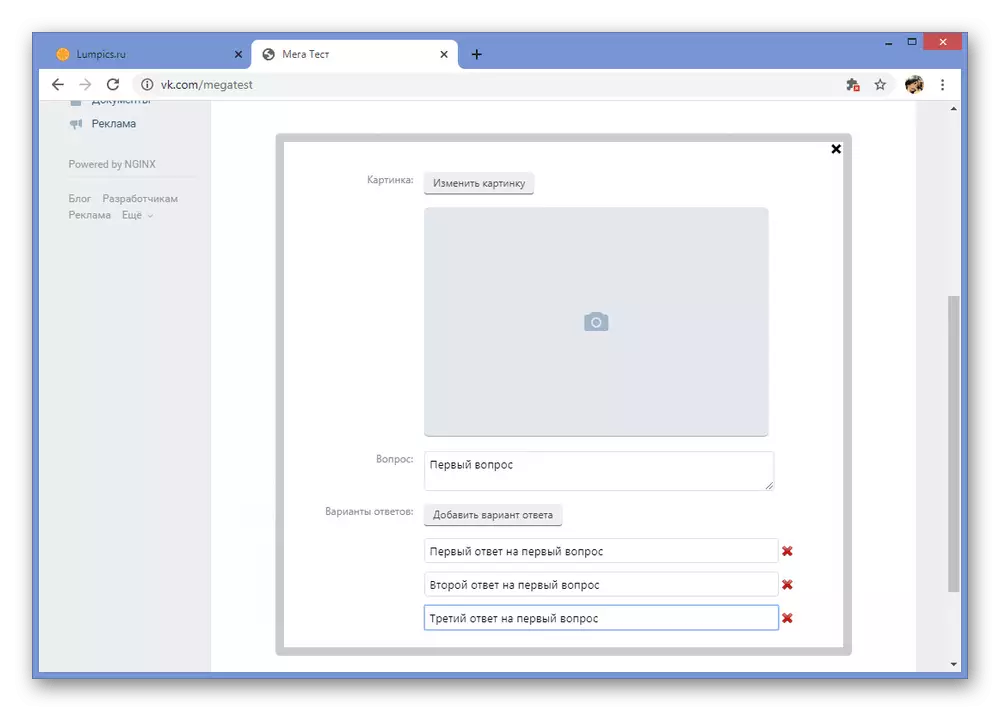
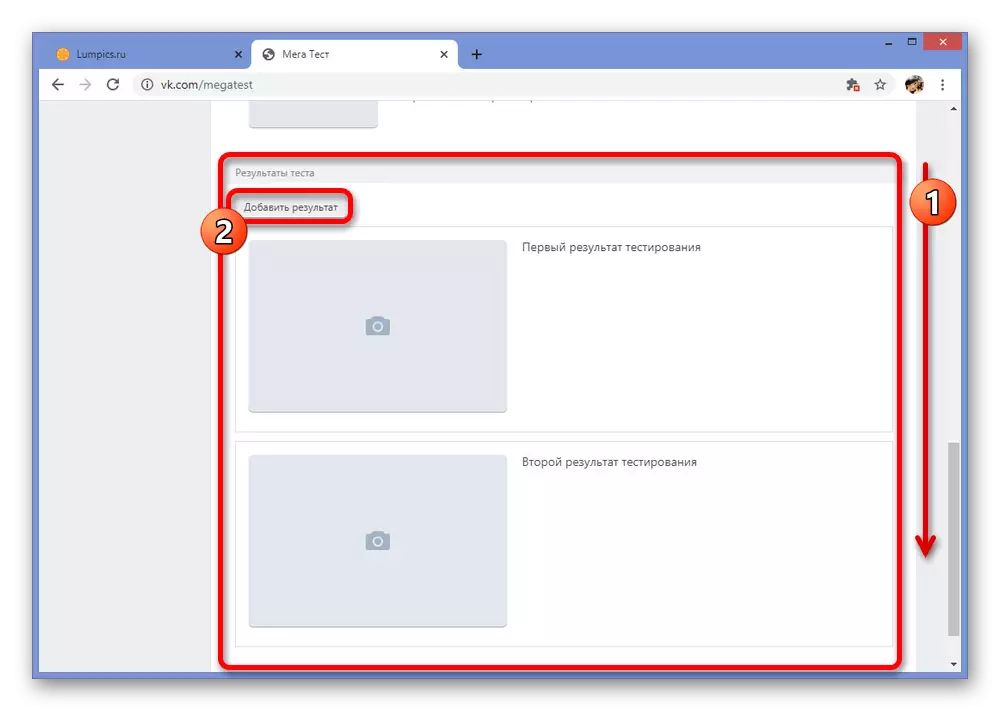

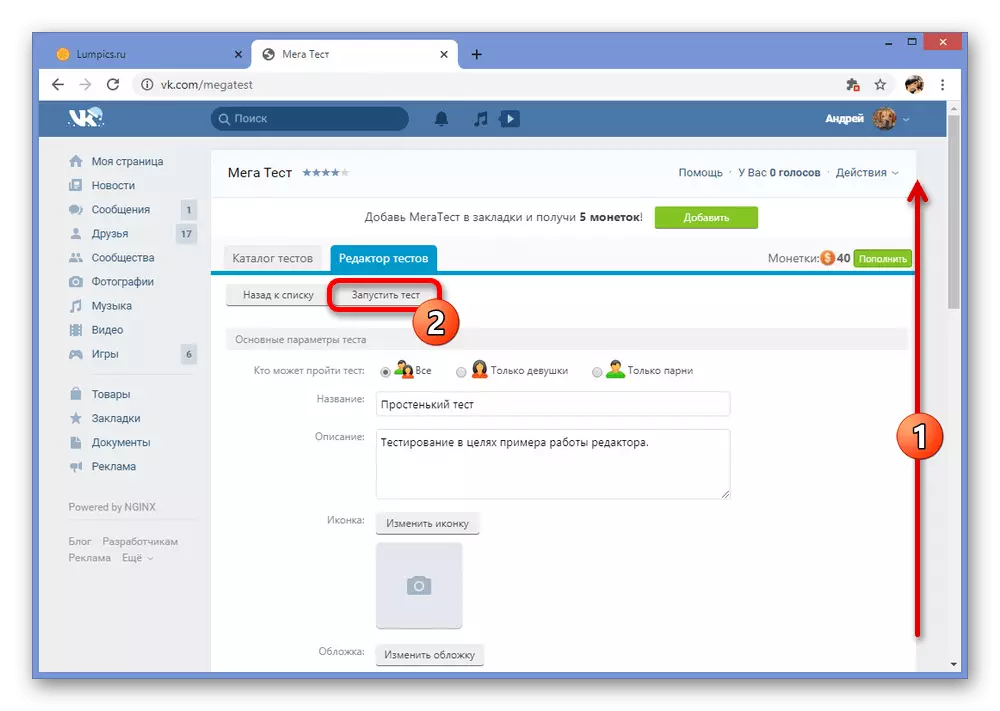
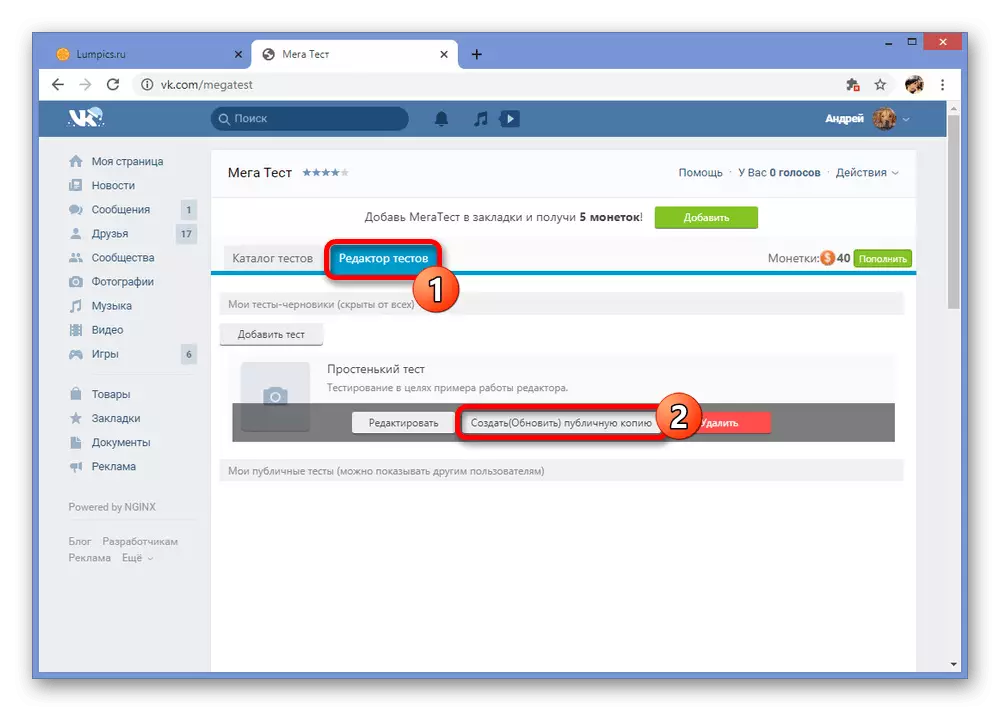
Tarkasteltavana olevan hakemuksen tärkein ongelma on usein epäonnistumisia, kun työskentelet testien toimittajan kanssa, jotka eivät erityisesti vaikuta automaattisen suojelun tulokseen, mutta usein rajoittavat niitä tai muita valmiuksia. Jos et häiritse sinua, muista kokeilla megataasia ratkaisuna.
Menetelmien aikana esitetyt menetelmät riittävät luomaan VKONTAKTE-testi sekä yhteisössä että henkilökohtaisen sivun puolesta. Valitettavasti käytettävissä olevat vaihtoehdot rajoitetaan vain PC-sivuston täydelliseen versioon, koska virallinen mobiili-asiakas ei toimi sisäisiä sovelluksia. Kuitenkin, jos haluat todella luoda testin puhelimesta, voit käyttää kolmannen osapuolen ohjelmia kuin sama megatisti.
